Après avoir installé SEOKEY, vous pourrez le configurer pour le paramétrer. Ces réglages se font en quelques minutes seulement !
Suivez le guide pas à pas (ou regardez notre vidéo située en fin d’article).
Lancer le configurateur
Après avoir activé SEOKEY, un bandeau vous invitera à lancer le paramétrage de SEOKEY. Cliquez sur “Lancer l’assistant SEO”.
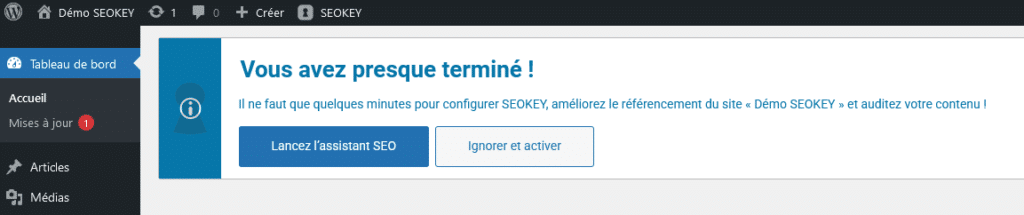
Vous pouvez aussi activer tous les paramètres par défaut en un clic en cliquant sur “Ignorer et activer”, mais ce n’est pas la méthode recommandée.
Démarrage
SEOKEY est encore inactif
À ce stade, aucune fonctionnalité n’est encore active : il faudra terminer l’intégralité du configurateur pour que les optimisations soient toutes mises en place. Cela vous laissera justement le temps de tout paramétrer à votre rythme.
Import des données
Dans ce premier onglet, si vous utilisez actuellement une autre extension SEO, SEOKEY vous proposera d’importer toutes vos données en un clic.
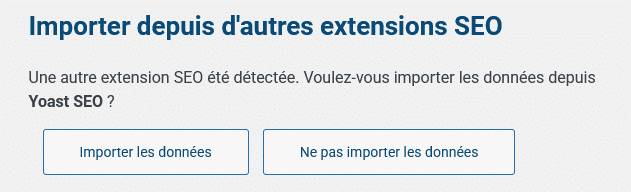
Actuellement, les extensions concernées sont :
- Yoast SEO Free
- RankMath Free
- SEOPress Free
Si vous avez besoin d’importer des données depuis une autre extension, envoyez-nous un message !
Qui êtes-vous ?
La clé de licence (PRO)
Entrez votre clé de licence PRO pour activer l’accès au support client premium et aux mises à jour de l’extension (nouvelles fonctionnalités, améliorations, correctifs et bien plus).
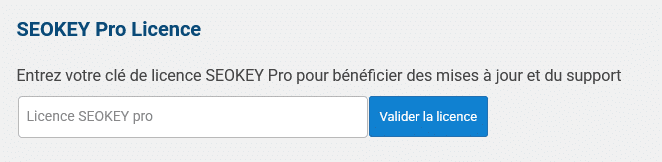
Vous êtes ?
Vous allez ensuite pouvoir indiquer qui est le propriétaire du site : une personne, une entreprise, une association ou une organisation/
🔥 Quelle utilité en SEO ? Cela permet d’indiquer à Google et aux moteurs de recherche qui est derrière un site Internet, renforçant ainsi sa crédibilité. Techniquement, cela ajoute le balisage Schema.org pertinent sur toutes vos pages (“Person”, “Organization” ou “Local Business”).
Remplissez simplement les différents champs demandés.
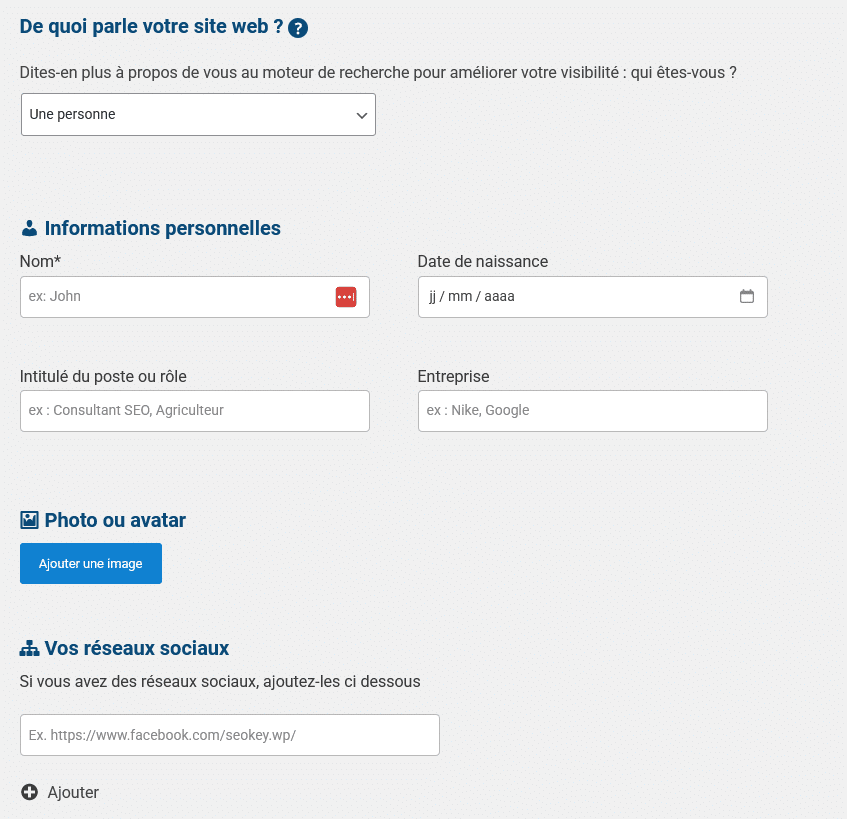
Contenus
Cet onglet de l’extension SEOKEY permet de définir les contenus pertinents ou non pour les moteurs de recherche.
Les types de contenus et les taxonomies
Dans un premier temps, vous allez pouvoir définir les types de contenus qui sont pertinents pour Google et vos visiteurs (par défaut, vous aurez les pages et articles). Ensuite, vous pourrez faire de même pour vos taxonomies (par défaut les catégories et étiquettes).
C’est quoi ?
- Les types de contenus (Post Types en anglais) sont les formats de publication de votre WordPress. Par défaut, on retrouve les pages et articles, mais votre thème ou vos autres extensions peuvent en ajouter d’autres (par exemple des “témoignages”, des “produits”, des “clients”, des “tableaux” ou encore des “évènements”). Pour en savoir plus, consultez notre documentation sur les Post Types.
- Les taxonomies (taxonomy en anglais) sont des outils pour ranger vos contenus. Par défaut, la taxonomie des catégories permet par exemple de ranger vos différents articles dans des catégories différentes (dans des sections différentes). Pour en savoir plus, consultez notre documentation sur les taxonomies.
🔥 Quelle utilité en SEO ? Parfois, certaines extensions ajoutent des types de contenus et des taxonomies peu pertinentes, ou qui peuvent vous nuire en SEO (car cela va créer de nouvelles URL avec peu ou pas de contenu unique et intéressant pour Google). Ces options permettent facilement de les rendre invisibles (noindex et exclus des fichiers sitemaps XML).
Cliquer sur le bouton pour masquer les types de contenu et les taxonomies que vous ne trouvez pas pertinentes.
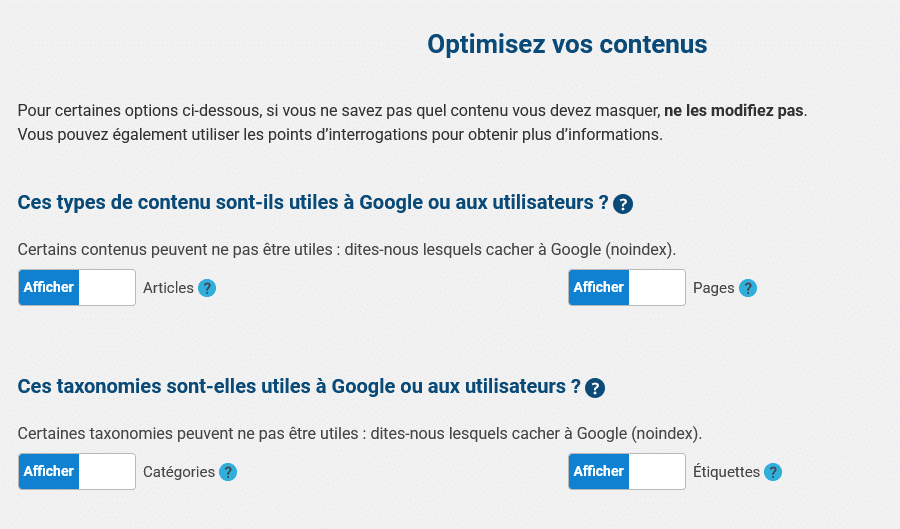
Comment savoir ?
Parfois, le choix sera facile. Dans d’autres cas, cela sera plus complexe à définir. Posez-vous d’abord la question suivante : est-ce que je désire afficher une page dédiée pour chaque élément ? Par exemple, pour un éventuel type de contenu “Témoignage”, est-ce que je souhaite afficher une page dédiée.
Si vous ne voyez pas à quoi un élément fait référence, survolez le point d’interrogation. Si vous avez créé un contenu associé, vous aurez alors un lien pour ouvrir une URL d’exemple.
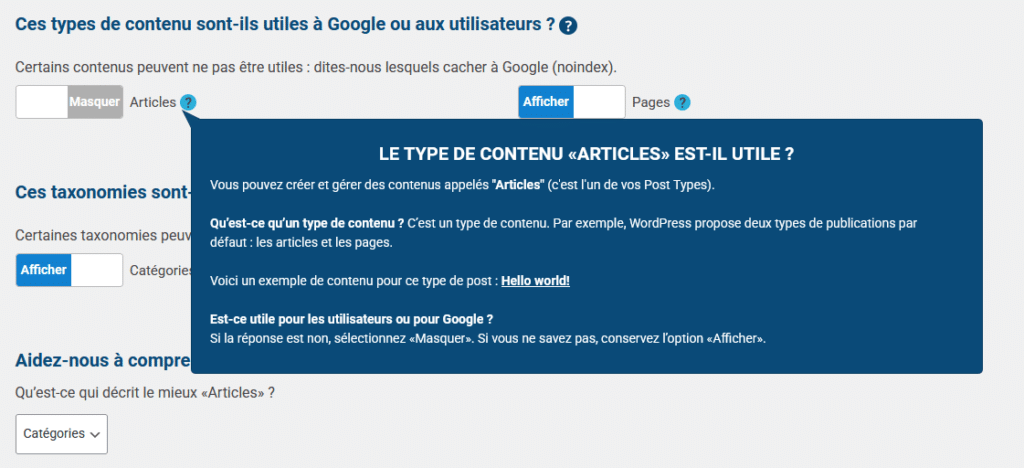
Si vous avez un doute, laissez actif le type de contenu ou la taxonomie correspondante.
Associer taxonomies et types de contenus
Ensuite, vous pourrez déterminer quelle est la meilleure taxonomie pour chaque type de contenu.
🔥 Quelle utilité en SEO ? Cela permet d’indiquer à Google quelle est la meilleure façon de catégoriser chaque type de contenu, lui permettant ainsi de mieux comprendre votre texte et la structure site. Techniquement, cela ajoutera automatiquement le balisage schema.org “BreadCrumbs”.
S’il n’existe qu’une seule taxonomie, celle-ci sera sélectionnée automatiquement par SEOKEY. Si vous en avez plusieurs pour un type de contenu, vous pourrez choisir celle qui vous semble la plus pertinente.
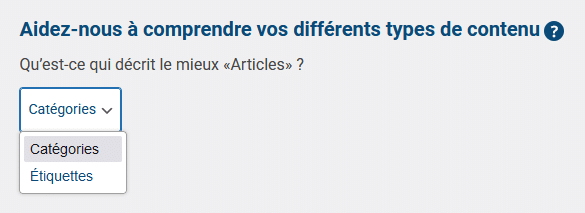
Les pages auteurs
Enfin, vous pourrez choisir de rendre publique ou non les pages auteurs
🔥 Quelle utilité en SEO ? Parfois, on ne souhaite pas référencer les URL de nos différents auteurs. Vous pouvez donc les rendre non indexables ici (noindex et exclusion des fichiers sitemaps XML)
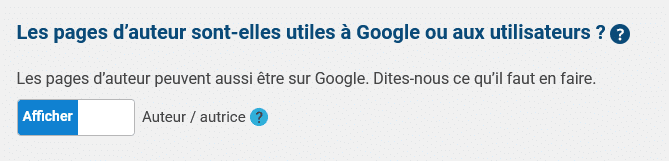
Métas et URL
L’onglet suivant permet de configurer les balises métas de votre page d’accueil, ainsi que le comportement des catégories
Informations de la page d’accueil
Dans cet onglet, vous pourrez modifier très facilement la balise Title et la balise méta-description de votre page d’accueil.
🔥 Quelle utilité en SEO ? Ces balises permettent d’améliorer le positionnement et le nombre de clics de votre page d’accueil dans Google.
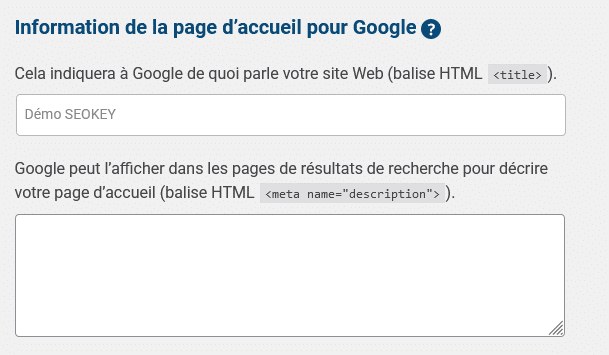
Remarque : si l’accueil de votre site est une page, cela modifiera également les balises de la page (et inversement plus tard, quand vous modifierez les balises de la page, cela modifiera celles de l’accueil de votre site).
Optimisation des URL
Dans la seconde partie de l’onglet, vous pourrez supprimer le préfixe des catégories de votre WordPress
🔥 Quelle utilité en SEO ? En retirant le préfixe de catégorie (“/category/”), cela permet d’avoir une URL plus lisible pour les internautes et les moteurs de recherche, et cela la rend plus facilement partageable.

Pour une explication complète autour de cette option, suivez notre guide !
Remarque : cette option sera déplacée à terme dans l’onglet “Optimisations SEO”.
Search Console
Le menu suivant permet de connecter votre compte Google Search Console à votre site Internet
🔥 Quelle utilité en SEO ? Cela permet deux choses :
– La soumission 100% automatique de vos fichiers sitemaps XML et votre flux RSS pour améliorer le crawl et l’indexation de vos contenus.
– L’import dans votre site de vos données réelles de trafic : cela améliore considérablement les conseils fournis par l’audit SEO de SEOKEY.
Remarque importante : en aucun cas, nous n’avons accès ni ne partageons vos données. Elles sont uniquement transmises depuis votre compte Search Console vers votre site. La protection de vos données est essentielle pour nous !
Pour cela, vous aurez plusieurs étapes à suivre :
Associer votre compte Google à votre Site
Cliquez tout d’abord sur le bouton “Obtenir le code d’autorisation” :
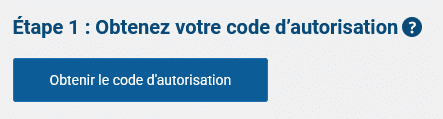
Une fenêtre s’ouvrira. Vous devrez alors autoriser l’extension SEOKEY à accéder vos données. Validez, puis copiez/collez le code d’autorisation qui vous sera donné.

Choisir le bon site
Si votre site existe déjà dans votre compte Google Search Console, SEOKEY le sélectionnera automatiquement pour vous faire gagner du temps.
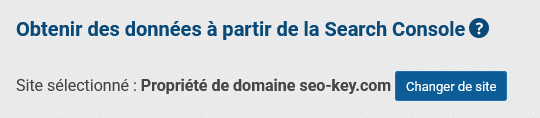
Voici les autres cas possibles :
- S’il n’est pas détecté, vous pourrez le choisir dans la liste déroulante ;
- Si vous travaillez sur un serveur de développement, vous pourrez sélectionner un autre nom de domaine : aucun sitemap XML ne sera soumis, mais cela vous permettra d’importer vos données pour travailler sur la partie Conseil et Audit SEO ;
- Si le site n’existe pas dans votre compte Google Search Console, un lien vous permettra de l’ajouter facilement (et d’utiliser la balise méta de validation si vous optez pour cette méthode).
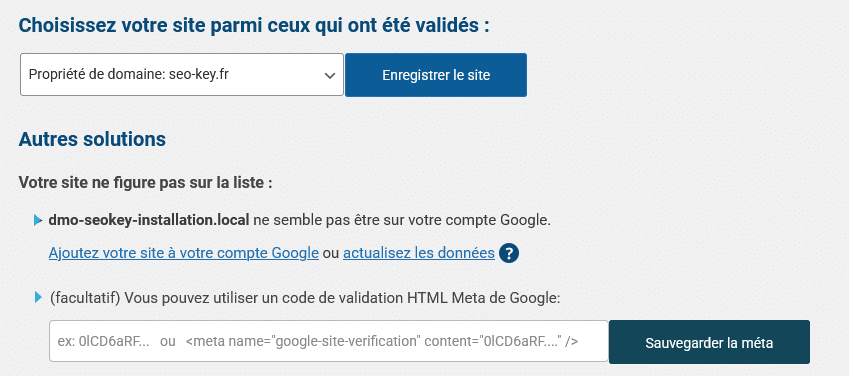
Optimisations SEO
Dans le dernier menu, vous pouvez activer intégralement toutes les optimisations SEO automatiques de SEOKEY, ou choisir d’en désactiver certaines.
🔥 Quelle utilité en SEO ? WordPress a de multiples défauts en référencement naturel. Les optimisations automatiques corrigent tous les défauts qui peuvent l’être en un simple clic.
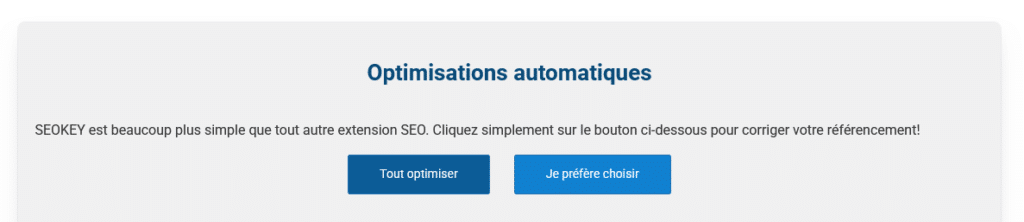
La liste des optimisations SEO automatiques est juste ici.
Certaines peuvent être désactivées :
- Pas de pagination sur les pages des auteurs (si vous souhaitez conserver la liste complète des publications de chaque auteur)
- Pas de pagination avec les commentaires (si vous voulez garder active la pagination des commentaires)
- Pas de liens «répondre à» pour chaque commentaire (pour garder la fonctionnalité des commentaires imbriqués)
- Masquer le contenu noindex des boucles principales (pour continuer à lister les contenus en noindex dans les pages de taxonomies)
- Désactiver et rediriger les flux RSS secondaires vers le flux principal (pour garder tous les flux RSS secondaires de taxonomie)
Lancez l’audit
Une fois arrivé sur le dernier onglet, SEOKEY sera actif et entièrement optimisé. Vous pourrez lancer votre audit SEO, et éventuellement désactiver votre autre extension SEO.
L’installation en vidéo
Pour ceux que veulent voir la configuration rapide de notre extension SEO en vidéo, cela se passe juste ici :


